mPOS Full-Service Funktionen
Hypersoft mPOS Fax- und SMS-Funktion
Aus der Liste Optionen kann die Faxfunktion aufgerufen werden. Fax erlaubt eine handschriftliche Notiz zu dem zuvor gebuchten Artikel und sendet diese mit auf dem Orderbon.

Mit Zurücksetzen wird die Notiz gelöscht um neu erstellt zu werden, mit Bestätigen ist die Notiz gespeichert und der Dialog wird geschlossen. Wenn Sie die SMS Funktion dazu schalten können Sie wie bei einer SMS Texte eingeben, die sogar zusammen mit der Faxfunktion ergänzt werden können.
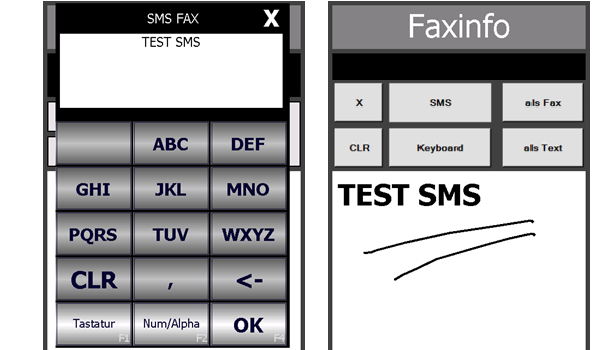
Eine Abfrage kann entscheiden, ob beim Nachbuchen ein neuer Artikel gebucht werden soll. Sehen Sie hierzu Buchung mit Fax auf Einzelbuchung abfragen.
Die Fax- und SMS-Funktion kann schnell aufgerufen werden, indem man einmal oben in die Titelleiste klickt und dann in den Optionen Fax wählt.
Die Fax-Info kann optional als Fax, oder als Text gesendet werden. Äquivalent zum POS „Textinfo anfügen“ wird in das Bild „gemalt“ und der als Text Knopf wird deaktiviert. ( Nicht verfügbar mit älteren Windows Mobile Geräten).

Fraud-Warnung mit freien Texten...
Achten Sie zur Kontrolle Ihrer Mitarbeiter darauf, dass durch Faxe auch Bestellungen getätigt werden könnten, die im Gegensatz zu Buchungen nicht nachvollziehbar sind - ein Mitarbeiter kann 2 Schnitzel buchen und dazu noch "10 Schnitzel faxen". Schalten Sie deshalb bei Bedarf (ohne anderes Kontrollkonzept) die Faxfunktion ab oder kontrollieren Sie die Orderbons.
Weiterführende Themen:
Best Practice: Kein Fax in der Küche – Klarheit statt Codes auf Bons
Sie erhalten die Unterstützung von Menügängen denen Sie Artikel zugewiesen können. Optional können Sie in den mPOS Einstellungen die Menügang Freigabe aktivieren, um das Ordern (drucken oder anzeigen am Kitchen Display) erst auf späteren Befehl hin auszulösen. Die Menügänge werden bei der Ansicht in Listen und in der Kopfinformationen aus Platzgründen nur mit Nummern dargestellt. Sie können Menügänge auch zusätzlich direkt als Tasten anlegen.
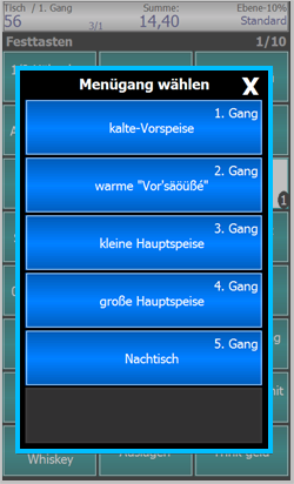
Der gewählte Menügang wird bei jeder Artikelbuchung angezeigt. Menügänge können auch während der Eingabe (bei noch nicht gebuchten Artikeln) geändert werden. Hierzu im linken Bereich des Artikels ( in der Vorgangsübersicht ) 0,5 Sekunden drücken, bis der Dialog Menügang wählen angezeigt wird. Sie können sodann einen anderen Menügang für diesen Artikel wählen. Gleichzeitig wird der gewählte Menügang auch für folgende (neue Buchungen) verwendet, so als hätte man einen Menügang über das Optionen-Menü ausgewählt
Schließt man Menügang wählen durch X oder wischen, wird KEIN Menügang gewählt. Somit werden auch bereits aktivierte Menügang zurückgesetzt.
Mit der Funktion Schneller Gangwechsel können Sie schnell den zugewiesenen Menügang wechseln. Der gewählte Gang wird oben im Kopf angezeigt und wird auf alle Artikel angewandt, die man in der Liste auswählt.
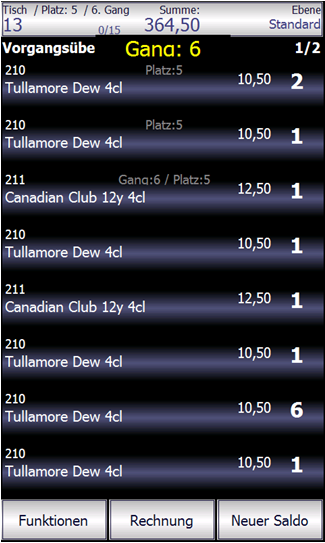
Buchen ist nicht möglich. Die Funktion deaktiviert sich wieder wenn man das Funktionen Menü aufruft, die Seite wechselt oder den Vorgang verlässt. Ebenfalls werden Druckschemata der Menügänge unterstützt. Weiterführende Themen: Druckschemata verwenden
Menügang Freigabe
Je nach Einstellung des CLOU Mobile werden Menügänge sofort freigegeben, oder können manuell freigegeben werden. Ist die manuelle Freigabe gewünscht, werden immer alle noch nicht freigegebenen Menügänge angezeigt, wenn der Vorgang geschlossen wird. In der erscheinenden Liste kann einer mehrere Menügänge ausgewählt werden.
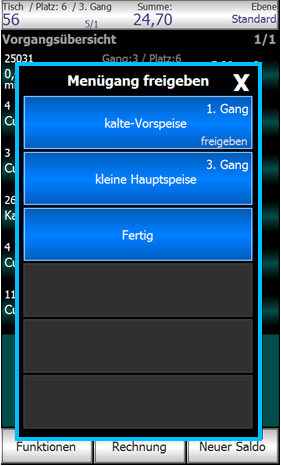
Wenn Sie die Auswahl getroffen haben bestätigen Sie mit Fertig, erst dann werden die entsprechenden Orderbons erstellt, beziehungsweise die Bestellungen am Kitchen Display angezeigt.
Weiterführende Themen:
Der Phantom Modus ermöglicht es Ihnen unterstützend mitzuarbeiten, aber hierbei die Anmeldenamen der anderen Bediener zu verwenden. Es sieht dann immer so aus, als hätte der eigentliche Bediener gearbeitet. Im Fall von Missverständnissen, kann man im Kassiermodus in den Vorgangsdetails sehen, dass zum Beispiel der Manager für einen anderen Bediener gebucht hat.
Bitte sehen Sie hierfür im Kapitel Management von Bedienerrechten in der Praxis den Bereich Phantom Modus am mPOS und Clou Mobile.
Sie können auch die Tischnummern mit bis zu 99 Platznummern unterteilen, so dass Bestellungen von anderen Bedienern platzgenau serviert werden können. Ebenfalls kann man damit das Splitten von Rechnungen unterstützen. Sie können Platznummern auch zusätzlich direkt als Tasten anlegen.
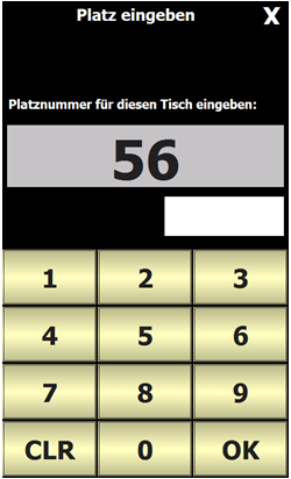
Optional können Sie CLOU Mobile so einstellen, dass die Anzeige der bereits verwendeten Plätze beim Öffnen eines Vorgangs erscheint. Hierdurch erhalten Sie eine Wahlmöglichkeit diesen Platz direkt weiter zu bebuchen oder eine neue Platznummer in diesem Vorgang zu vergeben.

Die Platznummer wird bei jeder Artikelbuchung angezeigt.
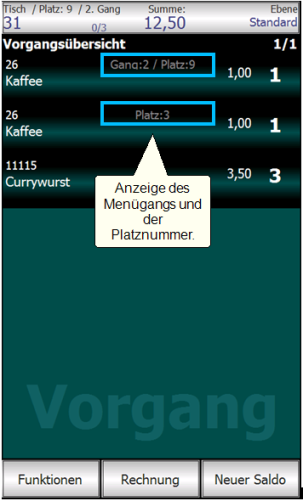
Mit der Funktion schneller Platzwechsel können Sie zugewiesenen Platznummern schnell bei mehreren Artikeln ändern. Der gewählte Platz wird oben im Kopf angezeigt und wird auf alle Artikel angewandt, die man in der Liste auswählt. Buchen ist nicht möglich. Die Funktion deaktiviert sich wieder wenn man das Funktionen Menü aufruft, die Seite wechselt oder den Vorgang verlässt.
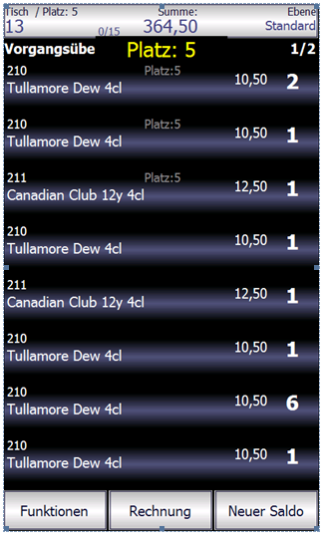
Sind in dem Tischen Plätze gebucht, werden beim Splitten / Transfer vorher die enthaltenen Plätze zur Auswahl angeboten und es können auch mehrere gewählt werden.

Durch diese Auswahl werden automatisch die zutreffenden Artikel ausgefiltert und können in der nachfolgende Anzeige zum Splitten und transferieren noch einmal ausgewählt werden - oder mit der Taste Alle einfach alle übernommen werden.

Entsprechende Artikel werden sofort beim Buchen geprüft. In der Kopfzeile erscheint für zwei Sekunden die verfügbare Anzahl, z.B. 14 verfügbar.
Ist der Artikel nicht verfügbar erscheint eine entsprechende Meldung und der Artikel wird nicht gebucht.
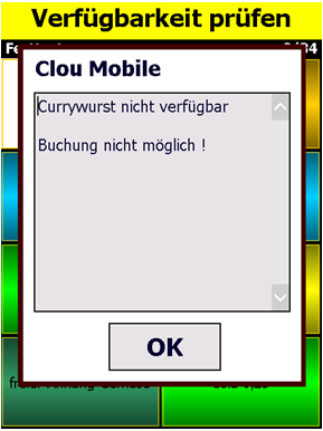
In den Systemeinstellungen des CLOU Mobile können Sie festlegen, ab welchem Bestand Artikel im Hauptmenü unter Info bereits aufgeführt werden. Dort erscheint der Zusatz V:und die Anzahl der nicht mehr verfügbaren Artikel. So wird zum Beispiel V:2 angezeigt, wenn es zwei Artikel gibt, die nicht mehr verfügbar sind. Beim Betätigen von Info erscheint eine detaillierte Liste.
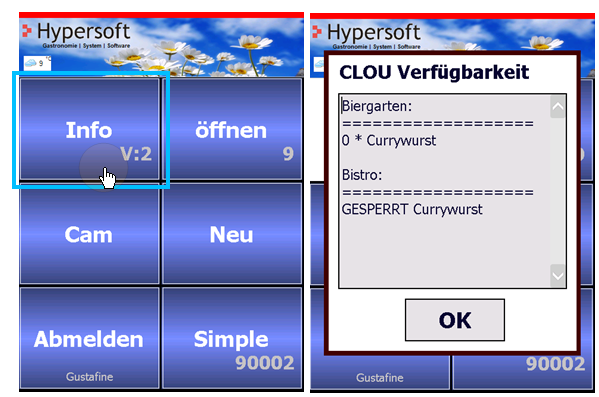
Sind auch Nachrichten an einen Bediener vorhanden, wird zum Beispiel noch N:1 davor angezeigt. Beispiel N:1 / V:2.
Weiterführende Themen:
Versionsvergleich und Funktionen
Zurück zum übergeordneten Thema: Funktionen des Hypersoft mPOS